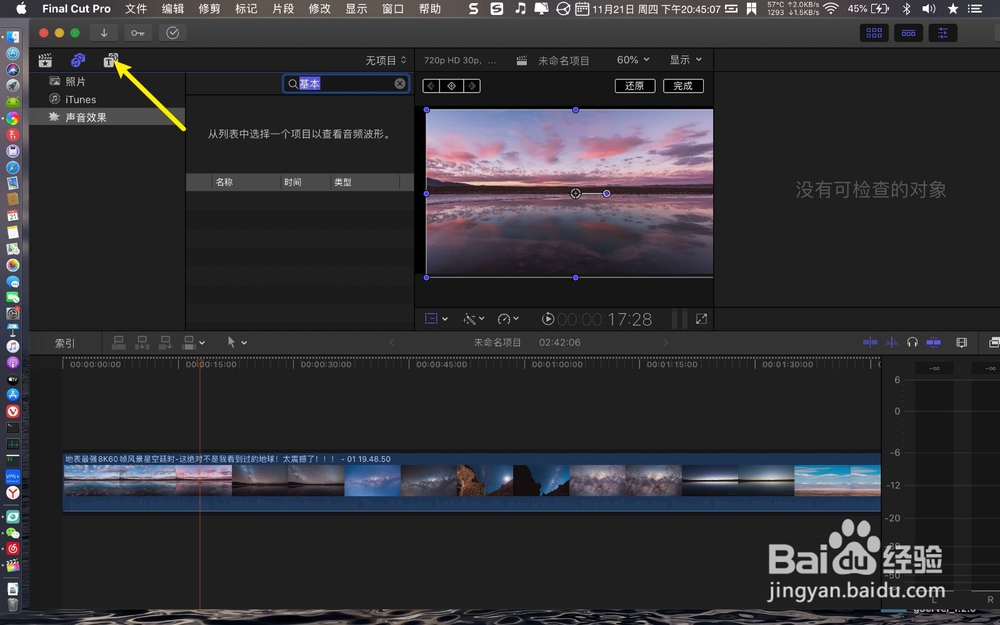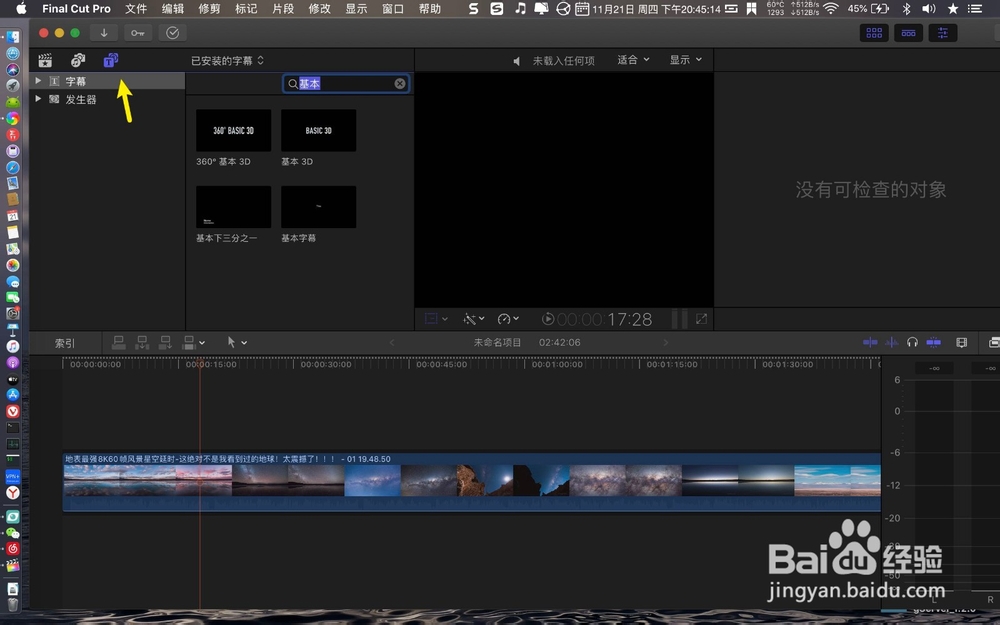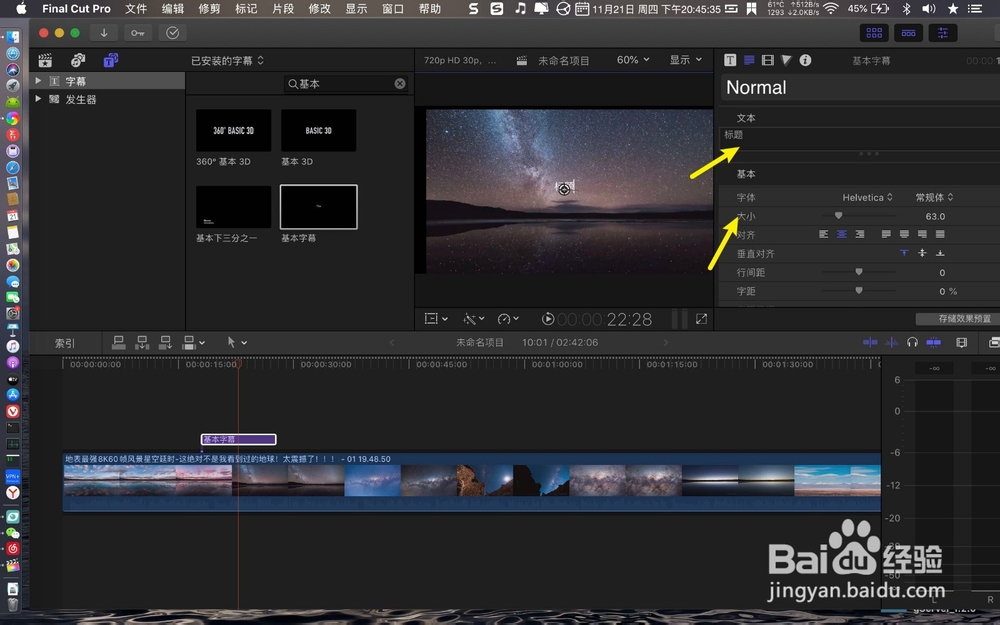finalcutpro怎样制作弹出式字幕
1、点T,点击字幕,如下。
2、找到基本字幕,把它拖入到视频上,然后在右侧输入字幕,设置字幕大小颜色等属性。
3、点击窗口→点击变换,如下。
4、往内拖动字幕框,让字幕缩小为圆点,直到消失在屏幕上。
5、把预览线拖到字幕开始,点击右边的视频。
6、在缩放全部点击+,再把预览线拖到字幕条上,弹窗字幕的最大显示处。
7、然后在缩放全部按住x轴往右边拖动,放大字幕,那么一个弹出式字幕就做好了。
声明:本网站引用、摘录或转载内容仅供网站访问者交流或参考,不代表本站立场,如存在版权或非法内容,请联系站长删除,联系邮箱:site.kefu@qq.com。
阅读量:40
阅读量:79
阅读量:33
阅读量:25
阅读量:30